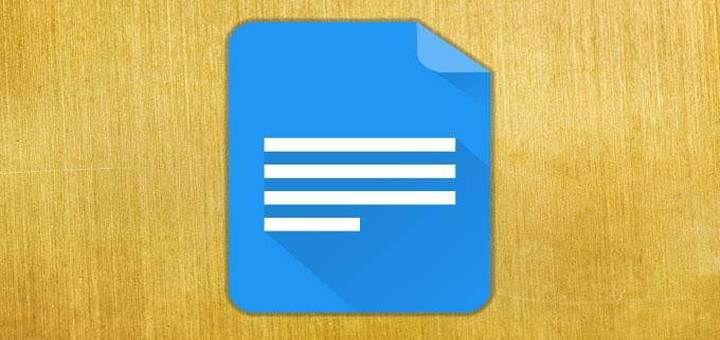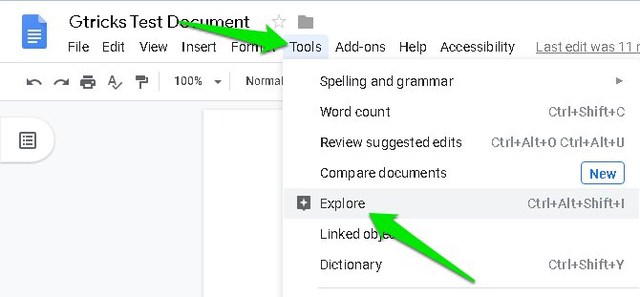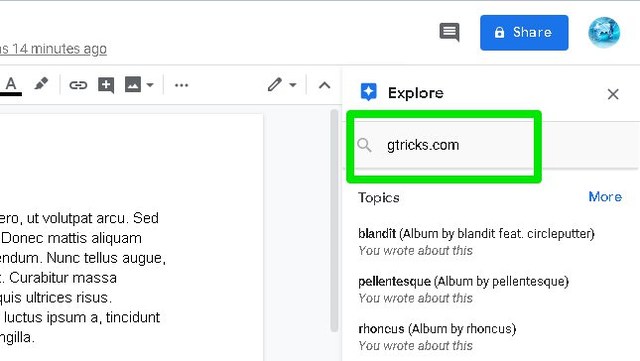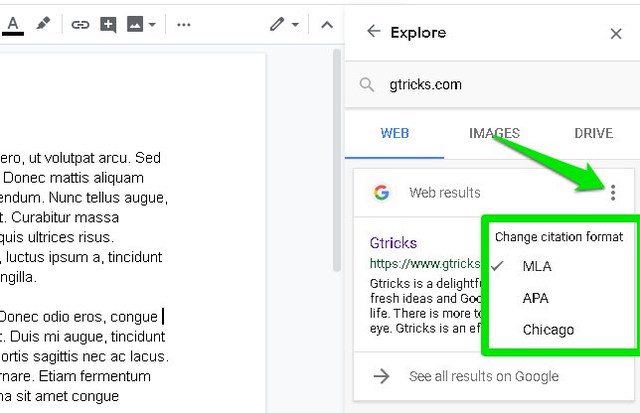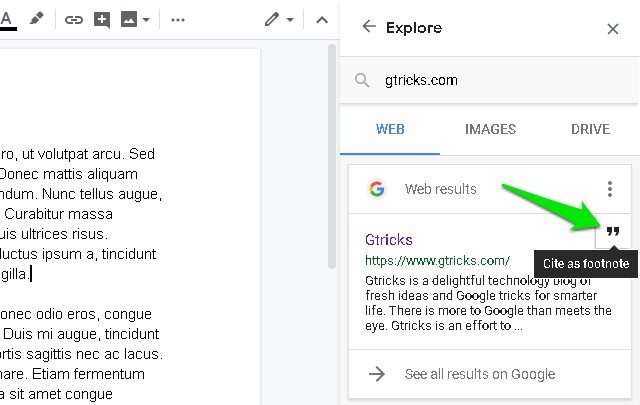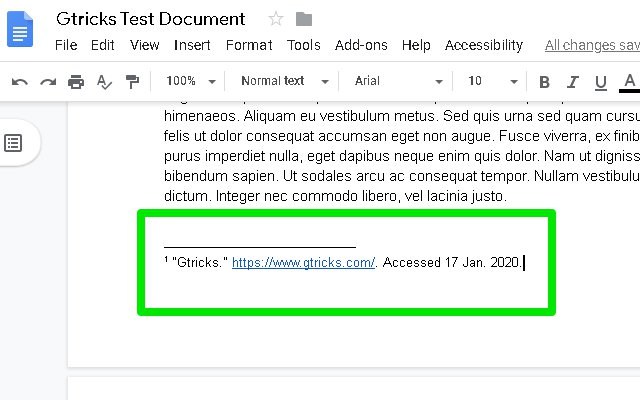Como adicionar citações facilmente no Google Docs (MLA, APA e Chicago)
A citação de fontes é uma das partes mais importantes da escrita acadêmica. E se você estiver usando o Google Docs para sua redação acadêmica, deve saber como citar uma fonte no Google Docs. Na verdade, o Google Docs facilita muito a citação de uma fonte como nota de rodapé em um documento. Você pode pesquisar a fonte diretamente no documento e citá-la usando os formatos MLA, APA ou Chicago com não mais do que alguns cliques.
Neste post, mostrarei como adicionar citações no Google Docs na formatação MLA, APA e Chicago.
Citar fontes no Google Docs
A fonte a ser citada pode ser pesquisada dentro do documento do Google Docs, então você só precisa clicar onde deseja citar e seguir as instruções abaixo:
Clique no menu "Ferramentas" na parte superior e selecione "Explorar". Como alternativa, você também pode pressionar as teclas Ctrl+Alt+Shift+i para abri-lo diretamente.
Isso abrirá um painel lateral onde você poderá ver tópicos e imagens relacionados ao conteúdo do documento. Você também verá uma barra de pesquisa na parte superior, onde poderá adicionar palavras-chave relacionadas à fonte ou inserir diretamente o URL da fonte para encontrá-la na pesquisa do Google.
Depois que a página de origem for encontrada, você pode clicar no menu de três pontos verticais no canto superior direito para selecionar o formato de citação, incluindo MLA, APA e Chicago.
Depois, passe o cursor do mouse sobre o resultado da fonte e o botão “Citar como nota de rodapé" aparecerá, clique nele.
Isso irá citar essa fonte na parte inferior da página na seção de notas de rodapé e adicionar um número na área onde você citou. Lembre-se de que isso adicionará a fonte na nota de rodapé da página atual, não no final do documento.
Palavras finais
Honestamente, o Google Docs torna extremamente fácil citar fontes em três dos formatos mais populares. Esse recurso fica mais aparente quando você precisa citar dezenas de fontes e tudo o que você precisa fazer é pesquisar e clicar para citar com o Google Docs. Deixe-nos saber nos comentários se você acha esse recurso útil.